Har du brug for at rapportere et problem, som du stødte på, mens du brugte din Chromebook, eller måske vil du give feedback for at hjælpe med at forbedre Chrome OS? At rapportere et problem eller sende feedback er en nem proces, og her er, hvordan du gør det.
Der er to måder at rapportere et problem på din Chromebook: bede om hjælp i Google Central-forummet og rapportere et problem direkte til Google. At bede om hjælp på forummet er nyttigt, når du leder efter vejledning med et problem fra en faktisk person. Indsendelse af dit problem direkte til Google er på den anden side til, når problemet ikke er alvorligt, og du ikke leder efter et direkte svar med en potentiel løsning, der kan hjælpe dig med det samme.
Sådan rapporteres et problem
Når du vil rapportere et problem med din Chromebook, skal du følge et par trin, før du indsender noget. Denne due diligence forhindrer, at overmætning af lignende problemer tager over, hvilket gør det umuligt for teammedlemmer at gennemsøge legitime spørgsmål.
Gå over til Chromebook Central-forum— et aktivt, søgbart fællesskab, hvor brugere kan diskutere fejl og funktionsanmodninger — og se, om nogen andre har oplevet det samme problem som dig. Du kan bruge søgefeltet øverst til at indsnævre resultater på indlæg fra andre brugere.

Ofte er nogen allerede stødt på det problem, du oplever, og der er en god chance for, at du ved at søge i forummet finder et svar.
Hvis du ikke kan finde det, du har brug for, så er det tid til at stille et spørgsmål vedrørende det problem, du har, på forummet. Det er her produkteksperter og andre kyndige Chromebooks bor og hjælper dig mere end glade for at hjælpe dig med at afhjælpe de knæk, du måtte opleve.
Rul til bunden af Chromebook Central-siden, og klik på “Spørg nu” for at starte din egen tråd.
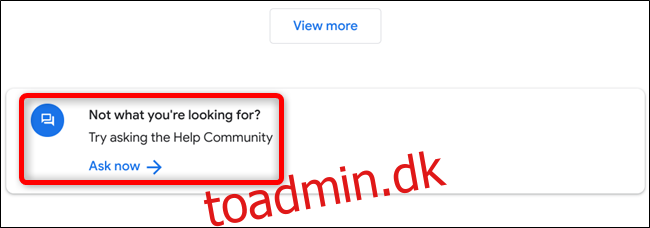
Indtast derefter et spørgsmål i feltet, og klik på “Fortsæt”.

Hvis du har undgået det indledende trin, hvor du skulle søge i foraene for lignende problemer, beder formularen dig om nogle relaterede spørgsmål, som allerede er blevet stillet. Klik på et af linkene for at omdirigere til den side.

Hvis disse ikke vedrører dig og dit problem, så gå videre og vælg en kategori for dit spørgsmål og den kanal for Chrome OS, du kører i øjeblikket, og klik derefter på “Fortsæt”.

Det er ikke nødvendigt at indtaste en kategori og OS-kanal, men det kan hjælpe samfundet med at besvare dit spørgsmål meget hurtigere.
Til sidst, i det angivne felt, skal du indtaste alle detaljer og oplysninger vedrørende dit problem og vedhæfte eventuelle billeder ved hjælp af papirclips-ikonet, der også kan hjælpe. Sørg for, at du har “Abonner på opdateringer” afkrydset, så du modtager meddelelser, når folk svarer, udfyld reCAPTCHA’en og klik derefter på “Send”.
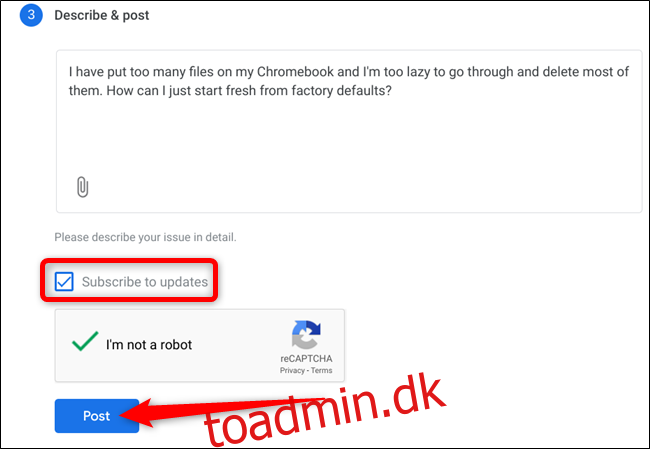
At give så mange oplysninger som muligt i feltet ovenfor hjælper den, der svarer dig, ved præcis, hvad du spørger om. Undgå at gøre dette kan resultere i, at nogen beder dig om mere information, forsinke processen endnu mere, eller i sidste ende

